win7电脑自动锁屏怎么设置
win7系统的自动锁屏功能一直是用户很头疼的一个问题,不同的情况下用户对电脑的锁屏要求是不同的。下面介绍两种win7系统设置自动锁屏的方法,有需要的朋友可以参考借鉴。

具体操作:
点击电脑左下角的开始”菜单“,然后在弹出的界面点击”控制面板“,如下图所示。

。点击过后就打开了控制面板,然后再在弹出的界面点击“系统和安全”选项,如下图所示。
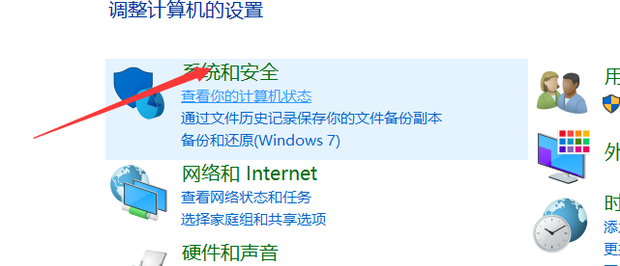
点击过后在弹出的界面点击“电源选项”,如下图所示。
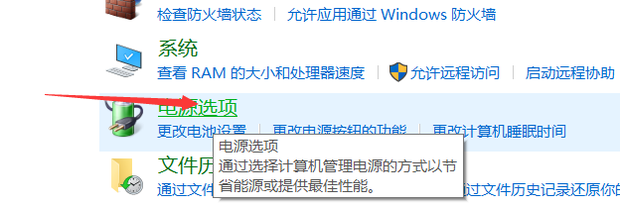
打开“电源选项”后,在弹出的界面点击“更改计划设置”,如图所示。

点开后,在弹出的窗口点击编辑计划设置窗口,然后可以设置“关闭显示器”的时间,如下图所示。

最后设置好时间以后再点击“保存修改”,就完成了。

相关阅读
win7系统排行
热门教程